Когда вы настраиваете Mac или создаете новую учетную запись пользователя Mac, вам будет предложено указать полное имя во время процесса установки и полное имя будет связано с учетной записью пользователя. Но что, если вы хотите изменить полное имя, связанное с учетной записью пользователя в Mac OS? Возможно, у вас было изменение имени или вы хотите исправить опечатку в полном имени учетной записи, и вы хотите, чтобы полное имя учетной записи пользователя Mac отражало настройку.
В этом уроке вы узнаете, как изменить полное имя, связанное с любой учетной записью пользователя в Mac OS. Например, если для имени учетной записи пользователя установлено значение «John Doe», но вы хотите изменить его на «Sir John Doe III», это те шаги, которые вы хотите предпринять. Вы можете изменить полное имя любой учетной записи пользователя на Mac, если у вас есть доступ администратора к компьютеру.
Помните, что целью является изменение полного имени, связанного только с учетной записью пользователя Mac. Он не пытается изменить имя учетной записи, домашний каталог, краткое имя или любые другие данные учетной записи пользователя.
Будьте предупреждены, что изменение имени учетной записи может привести к проблемам с логинами, данными брелка, сохраненными сетевыми входами, поскольку связанное полное имя больше не будет таким же, и, таким образом, попытка войти в систему или использовать старое полное имя больше не будет работать. Это не легкий процесс. Очень важно, чтобы вы полностью резервировали Mac перед редактированием данных учетной записи пользователя, иначе учетная запись пользователя и любые связанные с ним данные или файлы могут быть повреждены или потеряны безвозвратно.
Как изменить полное имя, связанное с учетной записью пользователя в Mac OS
Важно: создайте резервную копию Mac перед началом процесса редактирования сведений об имени учетной записи пользователя. Редактирование сведений учетной записи пользователя может привести к проблемам с измененной учетной записью пользователя. Не продолжайте без полной резервной копии, сделанной с помощью Time Machine или вашего резервного метода выбора.
- Резервное копирование Mac до начала, не пропустите резервную копию, иначе вы можете погубить свою учетную запись пользователя
- Выдвиньте меню Apple и выберите «Системные настройки»,
- Выберите «Пользователи и группы» из параметров настройки системы
- Щелкните значок блокировки в правом нижнем углу, чтобы подтвердить и разблокировать панель предпочтений
- Найдите имя пользователя, для которого вы хотите изменить полное имя, затем щелкните его имя правой кнопкой мыши (или удерживайте нажатой клавишу «Управление» и щелкните имя учетной записи) и выберите «Дополнительные параметры»,
- На экране «Дополнительные параметры» найдите «Полное имя» и замените имя в поле «Полное имя» новым именем, которое вы хотите использовать в учетной записи пользователя
- По завершении изменения поля полного имени нажмите «ОК», чтобы установить полное имя учетной записи пользователя *
- Выход из системных настроек
- Перезагрузите Mac, чтобы полное изменение имени переносилось повсюду
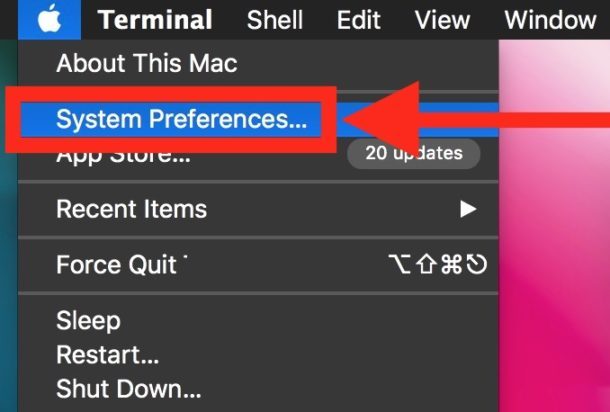
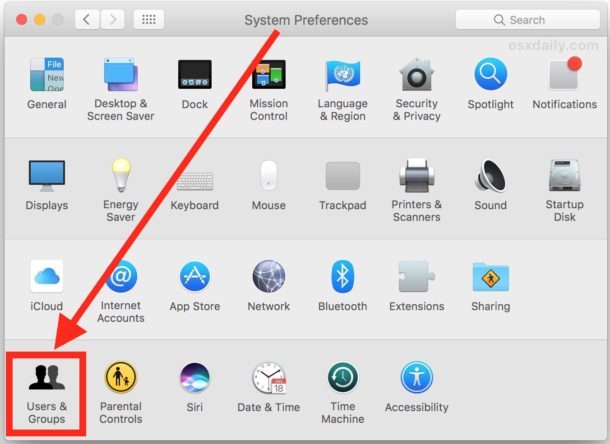
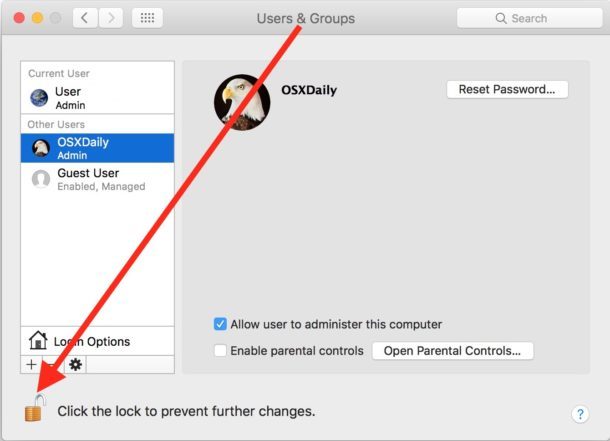
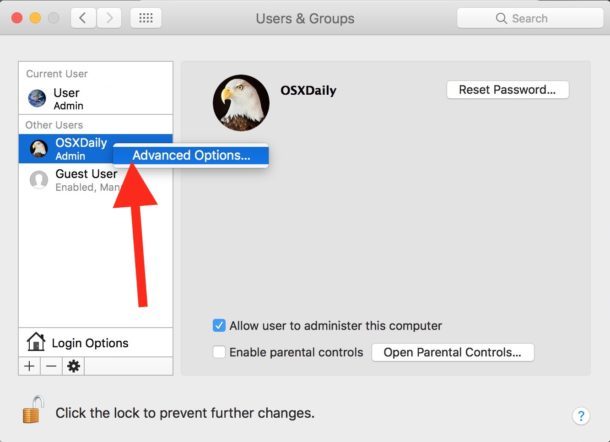


В приведенных ниже примерах скриншотов мы изменили полное имя пользователя учетной записи от «OSXDaily» до «Имя примера OSXDaily.com», потому что имя длинное, оно обрезается в панели предпочтений «Пользователи и группы».
* Не вносите никаких изменений и не редактируйте другие поля в дополнительных настройках учетной записи пользователя. Одно неправильное изменение может сделать учетную запись совершенно бесполезной и привести к серьезным проблемам.
Расширенные параметры учетной записи пользователя допускают внесение многих других изменений, хотя все они должны быть ограничены только продвинутыми пользователями только с вескими причинами для внесения этих изменений и тщательным пониманием связанных с этим рисков (есть причина, по которой Apple ставит гигантское предупреждение о краже в верхней части экрана настроек панели предпочтений, очень просто сделать учетную запись пользователя бесполезной, если вы не на 100% уверены в том, что вы делаете). Мы рассмотрели многие из этих расширенных тем пользовательской учетной записи до этого, включая изменение коротких имен учетной записи пользователя в Mac OS, изменение домашнего каталога пользователя в Mac OS или даже перемещение домашнего каталога в другое место.
Стоит отметить, что изменение имени учетной записи пользователя должно использоваться только для внесения незначительных изменений в буквальное полное имя учетной записи пользователя («Jane R Doe» на «Jane Doe» и т. Д.), И это абсолютно не должно использоваться для ребрендинга существующая учетная запись пользователя для другого пользователя. Если вы хотите иметь учетную запись для совершенно другого человека, просто сделайте вместо этого новую учетную запись пользователя на Mac.
Подход, подробно описанный здесь, применим к современным версиям MacOS и Mac OS X. Многие более старые версии Mac OS X позволили пользователям редактировать полное имя, просто щелкнув полное имя пользователя в общем представлении панели предпочтений пользователей, но теперь это переместился в расширенный раздел.
И, кстати, это меняет имя самого самого компьютера, который является именем, которое появляется в сети. При необходимости вы можете изменить имя компьютера Mac с помощью этих инструкций.










